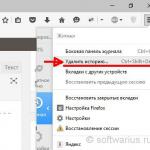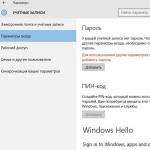Өдрийн мэнд, эрхэм зочид!
Өнөөдөр бид олж мэдэх болно Firefo хөтчийн түүх болон кэшийг хэрхэн цэвэрлэх вэ x нь үе үе эмх замбараагүй байх хандлагатай байдаг нь түр зуурын файл хадгалахад дискний зайг дэмий үрж, заримдаа янз бүрийн алдаа, асуудал үүсгэдэг. Би хамгийн алдартай хөтөчүүдийн нэг болох Mozilla Firefox-ийн дэлгэрэнгүй зааврыг өгөх болно. Би яг юуг устгах ёстой, ямар тохиолдолд, ямар үр дагавартай болохыг тайлбарлах болно. Яв!
Mozilla Firefox хөтчийн түүх болон кэшийг хэрхэн цэвэрлэх вэ
Та бид түүх болон кэшийг устгах цонхонд дор хаяж гурван аргаар хандах боломжтой. Би танд хамгийн сайн сонголтыг харуулах болно.
Firefox-ын баруун дээд буланд байрлах гурван зөөгч дээр дарна уу. Параметр бүхий цэс энд нуугдсан байна. Сонго Сэтгүүл.
Journal дээр товшоод, одоо сонгоно уу Түүхийг устгах...

Тэгээд бидэнд хэрэгтэй цонх гарч ирнэ Бүх түүхийг устгах. Дашрамд хэлэхэд, үүнийг дуудах хамгийн хурдан арга бол халуун товчлуурын хослолыг ашиглах явдал юм Ctrl+Shift+Del, та сонголтууд руу орж, цэсэнд Нэвтрэх товчийг дарах шаардлагагүй. Энэ бол халуун товчлуур болон компьютерийн хурдан ажиллах дуртай хүмүүст зориулсан тэмдэглэл юм;)

Эндээс та сүүлийн нэг цаг, хоёр эсвэл дөрвөн цаг, өнөөдөр эсвэл ажлын бүх хугацаанд түүх, кэшээ хэр удаан устгахаа сонгоно. Надад бүх зүйл бий. Нарийвчилсан байдлаар та яг юу устгахаа сонгож болно. Дараа нь товшино уу Одоо устга.
Би "Дэлгэрэнгүй" хэсэгт байгаа зүйлсийг товч тайлбарлах болно:
Зочилсон болон татан авалтын бүртгэл. Таны зочилсон сайтуудын жагсаалт, хаягийн мөрөнд оруулсан www хаягууд, мөн татаж авсан файлуудын жагсаалт устах болно. Татаж авсан файлууд өөрсдөө хаана ч устдаггүй!
Маягт ба хайлтын бүртгэл. Энэ бол таны нэр, и-мэйл хаяг гэх мэт янз бүрийн сайтуудын талбарт бөглөсөн өгөгдөл юм. Өөрөөр хэлбэл, та оруулах талбар дээр дарахад энэ талбарт хамгийн сүүлд оруулсан оруулгуудын жагсаалт унана. . Эдгээр бүртгэлийг устгасан. Дээд талд байгаа хайлтын цонхны түүхийг мөн энэ цонхноос устгана:

Күүки. Тэд жигнэмэг, жигнэмэг, жигнэмэг, жигнэмэг :) Күүкиний ачаар сайтууд таныг нэвтэрч ороход санаж байна. Хэрэв та бүх күүки устгавал нууц үггүйгээр нэвтэрч байгаа бүх сайтаас (Vkontakte, Facebook болон бусад) гарах болно. Энэ нь та бүх сайтууд дээр дахин зөвшөөрөл авах, нэвтрэх, нууц үг, гадаад төрхийг санах хэрэгтэй болно гэсэн үг юм ... Мэдээжийн хэрэг та тусгай нууц үгийн менежер ашиглахгүй бол. Тиймээс та күүкийг хадгалахын тулд тэмдэглэгээг арилгаж болно.
Кэш. Үүнийг мөн кэш гэж нэрлэдэг. Чухам ийм учраас бид цэвэрлэгээний процедурыг эхлүүлсэн. Эх сурвалжид анх зочлоход хадгалагдсан бүх түр зуурын файлууд энд хадгалагдана - зураг, html хуудас, видео, javascript, css файлууд. Кэшийн ачаар нэг сайт руу олон удаа зочлох нь илүү хурдан болно. Гэхдээ энэ бүх хог хаягдлыг хадгалах нь дискний үнэ цэнэтэй зайг үрдэг. Тиймээс кэшийг үе үе цэвэрлэх нь ашигтай байдаг. Энэ зүйл надад үргэлж анхаарал хандуулдаг.
Идэвхтэй сессүүд. Энэ нь хэрэв та хамгийн сүүлд хөтөчөө ажиллуулснаас хойш аль нэг сайтад нэвтэрсэн бол энэ нь идэвхтэй сесс гэж тооцогдох бөгөөд та үүнээс гарах болно гэсэн үг юм. Тэмдэглэсэн эсэх нь нэг их ялгаагүй.
Офлайн вэб сайтын өгөгдөл. Зарим сайтууд интернетгүйгээр офлайн ажиллахаар файлаа орхиж болно. Би урьд өмнө хэзээ ч ийм хүнтэй уулзаж байгаагүй; Интернет бараг үргэлж, хаа сайгүй байдаг. Тиймээс миний хувьд энэ зүйлийг тэмдэглэсэн эсэх нь хамаагүй.
Сайтын тохиргоо. Тусдаа сайтуудын тохиргоог устгасан, жишээлбэл, та хаа нэгтээ тодорхой сайтын хувьд масштабыг 150% болгож тохируулсан эсвэл өөр сайтын попап цонхыг хаах үед онцгой тохиолдлыг зөвшөөрсөн. Энэ үед эдгээр тохиргоог устгасан.
Түүх болон кэш устгах цонхыг нээх өөр хоёр арга зам
Эхлэхийн тулд би бүх түүхийг устгах цонхыг дуудах хамгийн урт замыг тайлбарлах болно. Тохиргоо -> Нууцлал -> холбоос дээр дарна уу Сүүлийн үеийн түүхээ устгана уу.

Үгүй ээ, үгүй, энэ бүгд биш! Цонхыг дуудах дор хаяж гурван арга байдаг гэж би хэлсэн үү?)
Firefox яг одоо таны өмнө нээлттэй байна. Зүүн (эсвэл баруун) Alt товчийг дарснаар дээд талд хэвтээ цэс гарч ирнэ. Руу явах Сэтгүүл -> Сүүлийн үеийн түүхийг устгах...

Үүнийг нэгтгэн дүгнэе
Хэрэв энэ нь таны хувийн хөтөч бөгөөд та олон сайтад нэвтэрсэн бол дуртай сайтууддаа дахин зөвшөөрөл өгөхөд цаг алдахгүйн тулд күүкиээс бусад бүх нүдийг тэмдэглэж үлдээхийг зөвлөж байна. Энд гол зүйл бол кэш юм.
Хэрэв та хэн нэгний компьютер дээр хаа нэгтээ нэвтэрсэн бол дуусаад бүх түүхийг кэш болон күүкитэй хамт устгана уу. Эсвэл нууцлалын горимд шилжвэл, та хөтчийн цонхыг хаах үед үүнийг устгах шаардлагагүй болно.
Та кэшийг цэвэрлэж чадсан уу? Хэрэв танд кэшээс болж ямар нэгэн асуудал гарсан бол та үүнийг шийдэж чадсан уу? Бичнэ үү, ярилцъя.
Зааварчилгаа
Күүки болон хөтчийн кэшийг цэвэрлэхийн тулд та хөтчийнхөө тохиргоо руу очих хэрэгтэй. Үүнийг хийхийн тулд дээд цэсний "Хэрэгслүүд" дээр товшоод цэснээс "Тохиргоо" -г сонгоно уу. Нээгдсэн цонхонд "Нууцлал" таб руу очно уу. Энэ хуудсан дээрх тохиргоо нь күүки хадгалах давтамжийг тохируулах боломжийг танд олгоно.
"Түүх" блок руу очоод Firefox-ын унадаг жагсаалтаас гурван сонголтоос аль нэгийг нь сонгоно уу: түүхийг санах, түүхийг санахгүй байх, түүхийг хадгалахын тулд тусгай тохиргоог ашиглах. Та хүссэнээрээ тохируулах боломжтой; Өгөгдмөл нь "Түүхийг санах" юм.
Үүний дараа "Сүүлийн түүхийг арилгах" холбоос дээр дарна уу. Таны өмнө жижиг цонх гарч ирэх бөгөөд та хадгалсан өгөгдлийг устгахыг хүссэн хугацааны интервалыг зааж өгөх боломжтой. Та түүх, күүки, кэш гэх мэт ямар элементүүдийг арилгахыг хүсч байгаагаа доороос нь зааж өгөх хэрэгтэй. Үйлдлийг дуусгахын тулд "Одоо арилгах" товчийг дарна уу.
Нэмж дурдахад, та күүкиг өөрийн сонголтоор устгах боломжтой, i.e. тусгайлан зориулсан сайтуудын күүки. Жишээлбэл, "Күүки" цонхноос та хэд хэдэн хэсгийг (сайт) сонгож болно - 24day.ru, plyaska.ru гэх мэт. "Күүки устгах" товчийг дарсны дараа эдгээр сайтуудтай холбоотой хэрэглэгчийн мэдээлэл устах болно.
Хэрэв та бүх өгөгдлийг үзсэний дараа устгахаар шийдсэн бол "Бүх күүкийг устгах" товчийг дарна уу. Үр дүнг хадгалахын тулд "Хаах" товчийг дараад хөтчөө дахин эхлүүлнэ үү.
Мөн та өөрийн хатуу дискний системийн хуваалтаас кэш файлууд болон күүкиг олох боломжтой. Үүнийг хийхийн тулд хэрэглэгчийн хавтас руу орж C:\Documents and Settings\Admin\Local Settings\Temporary Internet Files түр зуурын интернет хөтчийн файлуудын байршлыг олоорой. Энэ болон бусад дэд хавтаснуудын агуулгыг аюулгүйгээр устгаж болно.
тэмдэглэл
Дараагийн хэд хэдэн нийтлэлд би хөтөч бүрийн күүки болон кэшийг хэрхэн цэвэрлэх талаар дэлгэрэнгүй харуулах болно. Доорх холбоос дээр дарж саяхны түүхээ арилгах боломжтой бөгөөд дараа нь та күүкиг хэдэн хугацаанд устгахаа сонгох боломжтой цонх нээгдэнэ: Та Mozilla-д сүүлийн 2 цагийн турш күүки устгах боломжтой. , сүүлийн 4 цаг болон өнөөдөр, мөн бүх хугацаанд.
Хэрэгтэй зөвлөгөө
Mozilla дахь кэшийг хэрхэн цэвэрлэх вэ - Mozilla Firefox хөтөч дээрх кэшийг цэвэрлэх. Заримдаа нэлээн алдартай Mozilla хөтчийг (Mozilla Firefox) ашигладаг интернет хэрэглэгчид хөтчийн кэшийг цэвэрлэх шаардлагатай болдог. Энэ нийтлэл нь энэ асуудлыг бүрэн ойлгоход туслах бөгөөд энэ процедурт шаардлагатай бүх үйлдлүүдийн дарааллыг тодорхой санах болно.
Эдгээр нь хэрэглэгчдэд вэбээр аялахад тусалдаг бөгөөд байнгын зөвшөөрөл шаарддаг интернетийн нөөцөд хандах хандалтыг хялбаршуулдаг. Күүки нь нэвтрэх болон нууц үгийн мэдээллийг хадгалдаг тул таны хувийн данс руу автоматаар нэвтрэх боломжийг олгодог. Гэхдээ үүнтэй зэрэгцэн хувийн компьютерийн гүйцэтгэл нь хэт олон тооны күүкигээс болж зовж шаналж, хөтөч өөрөө тогтворгүй байж магадгүй юм. Түүнчлэн, дэлхийн интернетийн хэрэглэгчид гуравдагч этгээд күүкид агуулагдаж буй өгөгдлийг таслан зогсоох, энэ мэдээллийг хувиа хичээсэн зорилгоор ашиглах боломжийг мартаж болохгүй. Зар сурталчилгааны агентлагууд өөрсдийн бүтээгдэхүүн, технологийг сурталчлахын тулд интернет дэх хүний үйл ажиллагааг хянахын тулд энэ боломжийг идэвхтэй ашиглаж байна. Заримдаа зарим сурталчилгааны агентлагууд хууль тогтоомжийг үл тоомсорлож, World Wide Web дэх энгийн хүмүүсийн эрхийг зөрчдөг.
Mozilla дээр күүки хэрхэн цэвэрлэх вэ
Mozilla Firefox хөтчийг бүхэлд нь тогтвортой, үр дүнтэй ажиллуулахын тулд урьдчилан сэргийлэх процедурыг тогтмол хийх нь зүйтэй. Ийм арга хэмжээ нь хайлтын системийг цаг тухайд нь шинэчлэх, мөн.
Firefox cookie-г цэвэрлэхийн тулд та ахисан түвшний програмист байх шаардлагагүй. Үүнийг хийхийн тулд хөтөчийн тохиргоонд тохирох цэс хаана байгааг мэдэх хэрэгтэй.

Нээгдсэн шинэ табаас зүүн талын тохиргооны самбараас "Нууцлал"-ыг сонгоно уу. "Firefox түүх" хэсэгт зочилсон сайтуудын түүхийг хадгалах хэрэглэгчийн хувийн тохиргоотой холбоотой сонголтыг сонгоно уу.


Энэ тохиргооны цонхонд хэрэглэгч шаардлагагүй күүкиг сонгон устгах эсвэл бүх агуулгыг нэг дор устгах боломжтой.

Найдвартай интернет хөтөчийнхөө үе үе засвар үйлчилгээ хийх үйл явцыг хялбаршуулахын тулд хэрэглэгч интернетийн эх сурвалжид зочилсон түүхээс тодорхой мэдээллийг автоматаар устгах хувийн тохиргоог үүсгэж болно.
Үүнийг хийхийн тулд та "Firefox-г хаахдаа түүхийг устгах" гэсэн хажууд байгаа хайрцгийг чагталсны дараа идэвхжсэн "Сонголтууд" товчийг дарна уу.

Нээлттэй тохиргооны цэсийн цонхноос та Mozilla Firefox хөтчийг хаах үед автоматаар устах тохиргоог сонгож болно.

Хайлтын системээ зөв тохируулж, тогтмол засвар үйлчилгээ хийснээр урьдчилан сэргийлэх арга хэмжээ авснаар хөтөч нь хамгийн бага алдаа, хөлдөлт, удаашралтай удаан хугацаанд үнэнч ажиллах болно. Дээрээс нь халдагчдын "өгөөшөнд унах" магадлал мэдэгдэхүйц буурч, бүрмөсөн тэг болж буурах болно.
Аюулгүй вэбээр аялаарай, эрхэм интернет хэрэглэгчид ээ!
нь маш сайн, тогтвортой хөтөч бөгөөд ажиллахаа больдог. Гэсэн хэдий ч, хэрэв та кэшээ ядаж хааяа цэвэрлэхгүй бол Firefox нь мэдэгдэхүйц удааширч магадгүй юм.
Кэш гэдэг нь хөтөч дээр нээгдсэн сайтууд дээрх ачаалагдсан бүх зургийн талаарх хөтчийн хадгалсан мэдээлэл юм. Хэрэв та хуудас руу дахин зочилвол илүү хурдан ачаалагдах болно, учир нь... Үүний тулд кэш аль хэдийн компьютер дээр хадгалагдсан байсан.
Хэрэглэгчид кэшийг янз бүрийн аргаар цэвэрлэж болно. Нэг тохиолдолд тэд хөтчийн тохиргоог ашиглах шаардлагатай болно, нөгөө тохиолдолд тэд үүнийг нээх шаардлагагүй болно. Вэб хөтөч зөв ажиллахгүй эсвэл удаан ажиллаж байвал сүүлчийн сонголт нь хамааралтай болно.
Арга 1: Хөтөчийн тохиргоо
Mozilla дахь кэшийг цэвэрлэхийн тулд та дараах энгийн алхмуудыг хийх хэрэгтэй.

Үүний дараа та тохиргоог хааж, хөтчийг дахин асаахгүйгээр үргэлжлүүлэн ашиглаж болно.
Арга 2: Гуравдагч талын хэрэгслүүд
Хаалттай хөтөчийг компьютер цэвэрлэх олон хэрэгслээр цэвэрлэж болно. Бид хамгийн алдартай жишээг ашиглан энэ үйл явцыг авч үзэх болно. Үргэлжлүүлэхийн өмнө хөтчөө хаа.

Одоо та хөтөчөө нээж, ашиглаж эхлэх боломжтой.
Дууслаа, та Firefox кэшийг цэвэрлэх боломжтой боллоо. Хөтөчийг хамгийн сайн гүйцэтгэлтэй байлгахын тулд энэ процедурыг дор хаяж зургаан сар тутамд нэг удаа хийхээ мартуузай.
Аливаа хөтчийн кэш нь хадгалахкомпьютерийн хатуу диск дээрх түр зуурын файлууд, тэдгээр нь зориулалтын дагуу байрладаг хурдатгалинтернет сайтуудыг ачаалж байна. Кэшээс сайт нээх нь үр дүнд хүргэж болзошгүй буруу дэлгэцөгөгдөл. Дээрээс нь түр зуурын файлууд болон вэб хөтчийн бусад хөгжүүлэлтээс - түүх, күүки - санал болгож байнаХөтөлбөрийн гүйцэтгэлийг сайжруулахын тулд тэдгээрийг үе үе арилгах. Үнэн бол ийм цэвэрлэгээний үр нөлөө нь зөвхөн бага чадалтай төхөөрөмж дээр мэдэгдэхүйц байх болно.
Гараар цэвэрлэх
Mozilla Firefox цэсийг нээгээд " Тохиргоо».
Дараа нь бид "хэсэгт очно. Нэмэлт"болон табыг нээ" цэвэр" "Багананд" Кэш хийсэн вэб контент"Товчлуурыг дар" Одоо цэвэрлэ». 
Хөтөчийн түүхийг устгахын тулд " дээш очно уу. Нууцлал", доорх дэлгэцийн агшинд үзүүлсэн шиг холбоос дээр дарна уу. Нээгдсэн цонхноос устгахыг сонгоно уу хугацааболон " Одоо устга». 
Та Mozilla Firefox дээрх түүхийг цэвэрлэхийн тулд халуун товчлууруудыг ашиглаж болно Ctrl+Shift+Del.
Та эндээс жигнэмэгээс салж болно, " Нууцлал" Доорх дэлгэцийн зураг болон нээгдэх цонхонд заасан холбоос дээр дарна уу күүки устгах– бие даасан сайтуудад гараар эсвэл автоматаар"" товчлуурыг ашиглан зочилсон бүх вэб нөөцийн хувьд бүгдийг устга». 
Автомат цэвэрлэгээ
Хэрэв та хэн нэгний эсвэл түр итгэмжлэгдсэн төхөөрөмж дээр интернеттэй ажиллахдаа байнга ажиллахад сургавал кэш, күүки, түүхийг цэвэрлэхээс бүрэн зайлсхийх боломжтой. хувийн горимхөтөч. Mozilla Firefox-д та бүр хувийн горимд тусдаа цонх нээх шаардлагагүй. Та хувийн горимд ажиллах боломжтой аявэб хөтчийн үндсэн цонх. Тохиргоо хэсэгт " Нууцлал"та тусгай параметр тохируулах хэрэгтэй" түүхийг санахгүй байна». 
Энэ тохиолдолд кэш, түүх, күүки аль нь ч компьютерын хатуу дискэнд бичигдэхгүй. Та вэб хөтчийнхөө цонхыг хаасны дараа тэдгээр нь үүрд алга болно.
Mozilla Firefox-д илүү зөөлөн хувийн горим байж болно ая, түүхтэй өөр төрлийн ажлыг сонгох - ашиглан хадгалах захиалгат тохиргоо. Энэ тохиолдолд анхдагч тохиргоотой хадгалагдах болнокүүки, зочилсон бүртгэл, татан авалт, хайлтын асуулга, сайтууд дээрх зөвшөөрлийн маягтанд оруулсан өгөгдөл. Гэхдээ эдгээр өгөгдлүүдийн аль нэгийг хадгалахыг тохирох нүдийг арилгах эсвэл чагтлах замаар цуцалж болно. 
Windows-д зориулсан цэвэрлэх програмууд
Та тусгай цэвэрлэх програмуудыг ашиглан Windows систем дээр суулгасан бүх хөтөч дээрх шаардлагагүй мэдээллээс бүрэн ангижрах боломжтой. Тэдний хамгийн алдартай нь CCleaner юм. 
Системийн хогийг цэвэрлэхийн тулд та програмын хэсэг рүү очих хэрэгтэй " Цэвэрлэгээ" Mozilla Firefox-ын өгөгдөл цэвэрлэх сонголтыг "-д үзүүлэв. Хэрэглээ" Анхдагч байдлаар CCleaner нь кэш, түүх, күүки зэргийг багтаасан цэвэрлэх оновчтой багцыг өгдөг. Цэвэрлэх ёстой өгөгдлийг тодорхойлохын тулд "-г товшино уу. Шинжилгээ", дараа нь " дарна уу Цэвэрлэгээ» дээр дарж энэ өгөгдлийг устгана уу.